 Accueil
>
Conseils d'édition
> Comment ajouter un en-tête et un pied de page à un PDF ?
Accueil
>
Conseils d'édition
> Comment ajouter un en-tête et un pied de page à un PDF ?
Les en-têtes et les pieds de page sont très importants pour les personnes qui rédigent régulièrement des rapports, des journaux ou d'autres documents importants. Au bureau, les en-têtes et pieds de page peuvent porter le logo ou le slogan de l'entreprise pour donner aux documents un aspect plus professionnel. Les étudiants et les chercheurs ont besoin d'insérer leur nom et le titre du document dans les travaux publiés pour faciliter leur publication. Dans cet article, je vous expliquerai comment ajouter un en-tête et un pied de page à un PDF avec PDFelement, et je vous proposerai également d'autres méthodes, notamment via une solution en ligne.
 100% sécurité garantie
100% sécurité garantie  100% sécurité garantie
100% sécurité garantie  100% sécurité garantie
100% sécurité garantie  100% sécurité garantie
100% sécurité garantie - Partie 1 : À quoi sert un en-tête et un pied de page sur un PDF ?
- Partie 2 : Scénarios d'ajout d'en-tête et de pied de page sur un PDF
- Partie 3 : Comment ajouter un en-tête et un pied de page sur un PDF avec PDFelement
- Partie 4 : Comment ajouter un en-tête et un pied de page sur un PDF en ligne
- Partie 5 : Ajouter un en-tête et un pied de page à des fichiers PDF par lot avec Adobe Acrobat
Partie 1 : À quoi sert un en-tête et un pied de page sur un PDF ?
Un en-tête et un pied de page sont généralement utilisés pour indiquer la propriété du document. C'est une façon unique de montrer plusieurs éléments d'information sur la personne qui a travaillé sur le document. En outre, les en-têtes et les pieds de page sont considérés comme un élément de professionnalisme pour le document. Ils sont donc utilisés pour couvrir des détails spécifiques mentionnant le document. Les pieds de page, par exemple, offrent une position idéale pour indiquer les numéros de page du document.
Partie 2 : Scénarios d'ajout d'en-tête et de pied de page sur un PDF
Les en-têtes et les pieds de page peuvent être utilisés pour insérer n'importe quoi dans un document. Comme ils couvrent un endroit spécifique dans une page complète, vous pouvez envisager d'ajouter du texte, des images et même d'autres fichiers PDF sur une page ou le document complet. Lorsque vous ajoutez un en-tête et un pied de page à un document PDF, il est conseillé de tenir compte de différents scénarios dans lesquels ils s'avèrent pratiques.
Les gens utilisent les en-têtes et les pieds de page pour couvrir des informations dynamiques comme les numéros de page, le titre, la date, l'auteur et l'heure. Dans d'autres cas, si vous mentionnez les chapitres d'un document, vous pouvez utiliser les en-têtes. À l'inverse, un pied de page est utile pour inclure la date, l'heure et les numéros de page d'un document.
Partie 3 : Comment ajouter un en-tête et un pied de page sur un PDF avec PDFelement
PDFelement permet d'insérer de manière transparente des en-têtes et des pieds de page dans les documents PDF. Avant de commencer, téléchargez et installez PDFelement si vous ne l'avez pas encore fait. Une fois l'application installée, suivez le guide suivant pour ajouter un en-tête ou un pied de page au PDF.
Étape 1. Importer le PDF dans PDFelement
Lancez PDFelement. À partir de la fenêtre d'accueil, cliquez sur le bouton "Ouvrir des fichiers" en bas de la fenêtre pour sélectionner un fichier sur votre ordinateur.

Étape 2. Ajouter un en-tête et un pied de page au PDF
Lorsque vous avez importé le fichier PDF, sélectionnez l'option "Modifier" dans la barre de menu supérieure et choisissez "En-tête et pied de page" dans le sous-menu. Cliquez ensuite sur "Ajouter un en-tête et un pied de page" pour insérer un nouvel en-tête ou un nouveau pied de page.
 100% sécurité garantie
100% sécurité garantie  100% sécurité garantie
100% sécurité garantie  100% sécurité garantie
100% sécurité garantie  100% sécurité garantie
100% sécurité garantie Conseils : Si vous devez apporter des modifications, vous pouvez toujours revenir à l'option "En-tête et pied de page" de la barre de sous-menu, sélectionner "Modifier l'en-tête et le pied de page" et apporter les modifications nécessaires. Si vous souhaitez supprimer complètement l'en-tête et le pied de page, sélectionnez "Supprimer l'en-tête et le pied de page" pour supprimer le contenu.
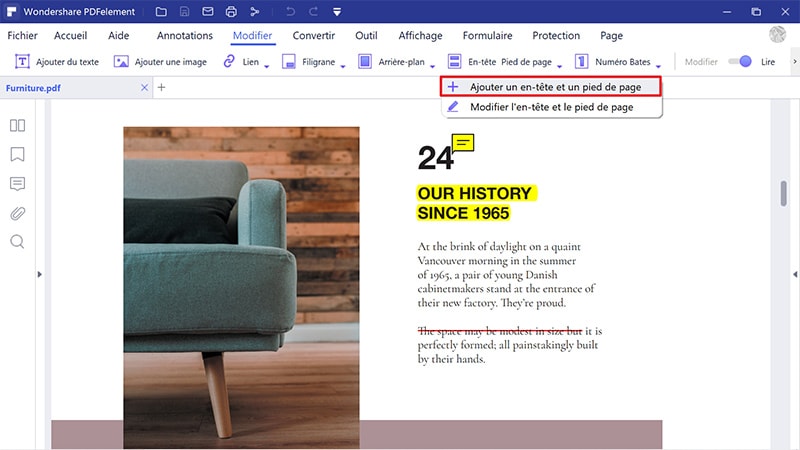
Étape 3. Personnaliser les paramètres
À partir de la boîte de configuration "En-tête et pied de page", cliquez sur l'icône "<>" pour personnaliser différents aspects de votre en-tête et de votre pied de page. Vous pouvez personnaliser la taille, le style et la couleur de l'en-tête et du pied de page à partir de cette fenêtre. Vous pouvez également modifier leur position et des macros qui les accompagnent. En outre, vous pouvez sélectionner les pages sur lesquelles vous souhaitez que le contenu de l'en-tête et du pied de page apparaisse en cliquant sur "Plage de pages". Une fois que vous avez inséré le contenu de l'en-tête et du pied de page, cliquez sur "Enregistrer" pour voir les changements sur votre document.
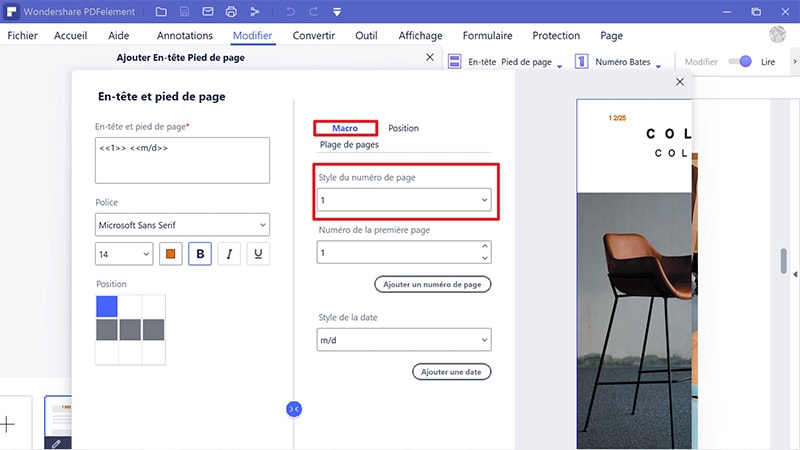
Enregistrez le document modifié, sans oublier de modifier le nom du fichier lorsque vous enregistrez le document pour le distinguer des anciens documents. Cliquez sur "Fichier", puis sur "Enregistrer" ou "Enregistrer sous" pour activer les modifications.
 100% sécurité garantie
100% sécurité garantie  100% sécurité garantie
100% sécurité garantie  100% sécurité garantie
100% sécurité garantie  100% sécurité garantie
100% sécurité garantie Après avoir effectué les modifications, n'oubliez pas d'enregistrer votre travail. Vous pouvez toujours revenir au document pour effectuer d'autres opérations de modification, notamment la compression, la conversion ou l'édition de texte.
PDFelement réunit plus d'une douzaine d'outils de modification de documents PDF dans une seule application, ce qui en fait l'un des outils les plus pratiques du marché. PDFelement vous permet de modifier le texte, les images et les pages de vos documents et de convertir les PDF en Word, Excel, PowerPoint, images et autres types de fichiers.
Vous pouvez organiser les pages de votre PDF avec un en-tête et un pied de page, des numéros Bates, etc. Une autre caractéristique clé de PDFelement est son outil OCR, qui vous permet de rechercher et de modifier des documents fraîchement sortis du scanner ou des documents envoyés par e-mail. En outre, vous pouvez utiliser des options de sécurité telles que la protection par mot de passe, la biffure, ainsi que l’ajout de signatures numériques et de filigranes pour rendre vos documents plus sûrs.
Partie 4 : Comment ajouter un en-tête et un pied de page sur un PDF en ligne
Les éditeurs de PDF en ligne peuvent être utilisés pour ajouter un en-tête et un pied de page sur vos PDF. Si vous recherchez une solution rapide qui couvre le processus en quelques minutes, Sejda est une option très intéressante pour le réaliser. Les étapes suivantes expliquent comment ajouter un en-tête et un pied de page sur un PDF en ligne.
Étape 1 : Ouvrez l'outil "En-tête et pied de page" de Sejda sur votre navigateur et cliquez sur "Uploader des fichiers PDF" pour importer le document à modifier.
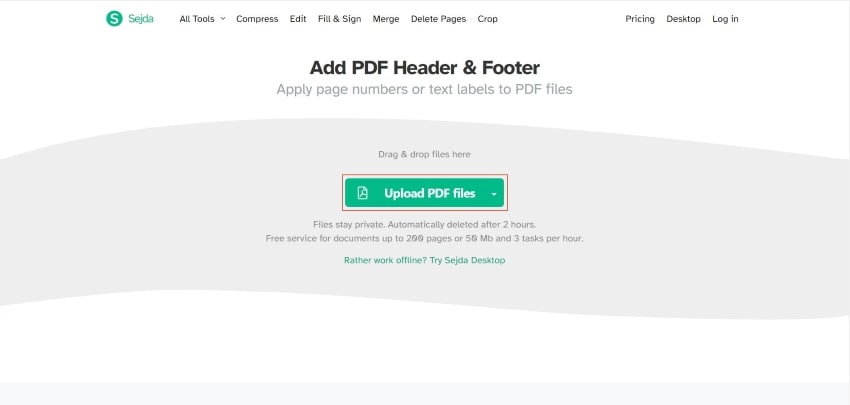
Étape 2 : Une fois ouvert, l'écran suivant s'ouvre automatiquement, présentant les options disponibles pour remplir les en-têtes et les pieds de page. Ajoutez le style, la police, les marges et l'emplacement de l'en-tête ou du pied de page et cliquez sur "Ajouter un en-tête/pied de page".
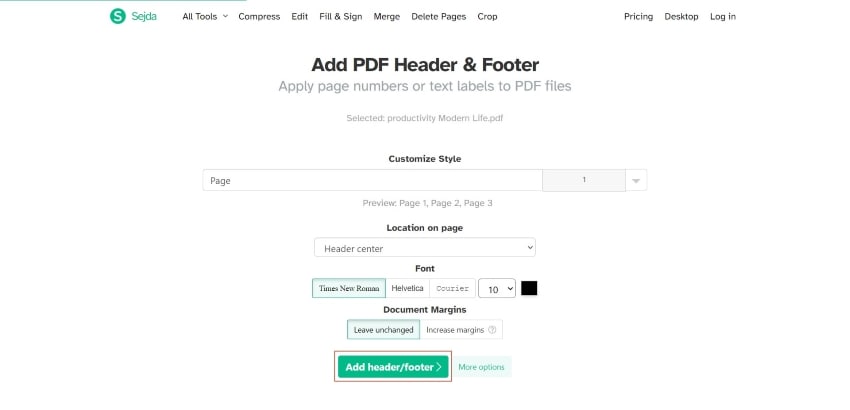
Étape 3 : L'écran suivant redirige vers le téléchargement du document PDF édité.
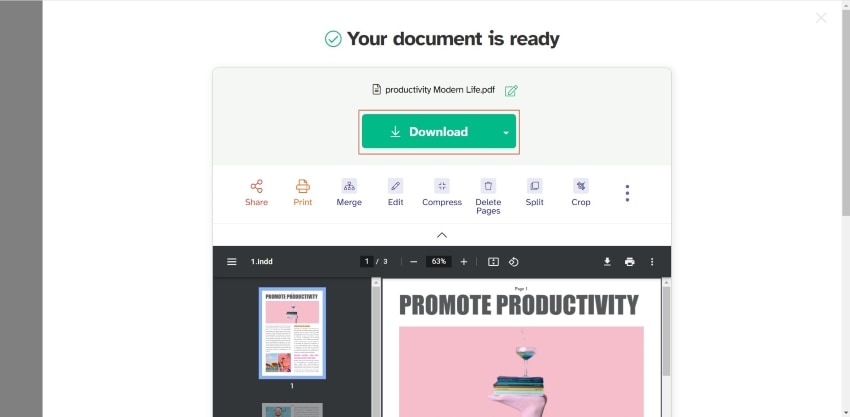
Partie 5 : Ajouter un en-tête et un pied de page à des fichiers PDF par lot avec Adobe Acrobat
Adobe Acrobat fait partie des rares solutions d'édition de PDF hors ligne qui peuvent répondre à toutes les exigences d'un utilisateur. Si vous devez ajouter un en-tête et un pied de page à plusieurs fichiers PDF à la fois, vous pouvez envisager d'utiliser Adobe Acrobat. Les étapes suivantes vous serviront de guide pour ajouter un en-tête et un pied de page sur plusieurs fichiers PDF en même temps.
Étape 1 : Ouvrez Adobe Acrobat sur votre appareil et importez le document à éditer depuis votre ordinateur. Passez à la section "Outils" et sélectionnez "Modifier PDF" dans les options. Sur l'écran suivant, cliquez sur "En-tête et pied de page", puis sur "Ajouter" pour ajouter des détails.
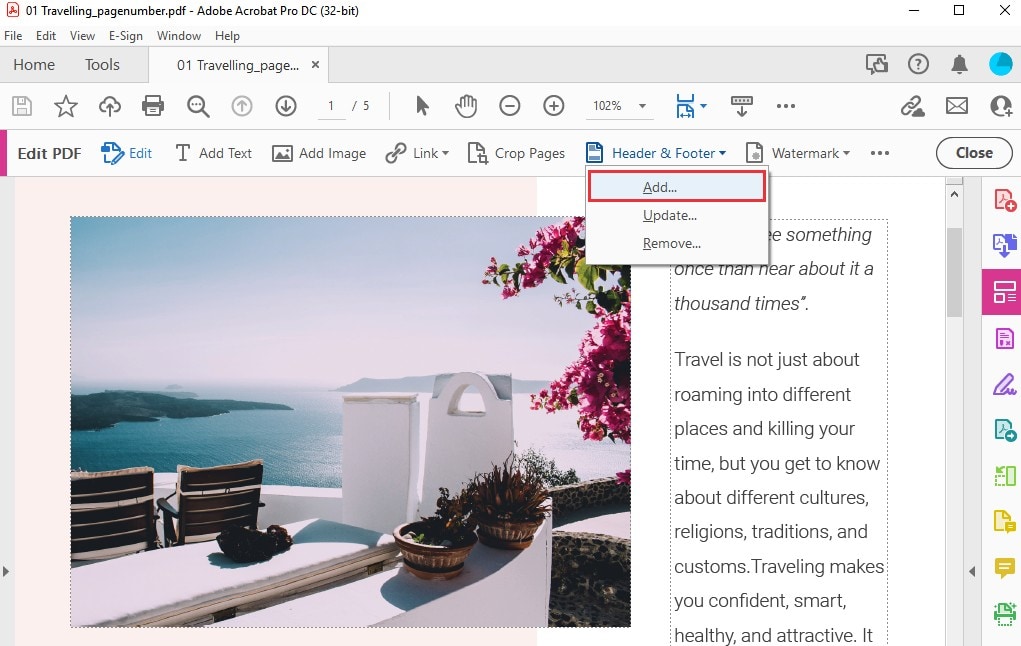
Étape 2 : Un écran s'ouvre, comprenant des précisions sur l'ajout de l'en-tête et du pied de page. Définissez la police, la taille et les informations à ajouter au document. Cliquez sur "Ajouter à plusieurs fichiers" pour ajouter les documents qui doivent avoir des modifications similaires.

Étape 3 : Ensuite, dans la fenêtre qui s'ouvre, cliquez sur le bouton "Ajouter des fichiers" pour importer plusieurs fichiers PDF auxquels vous souhaitez ajouter un en-tête et un pied de page.
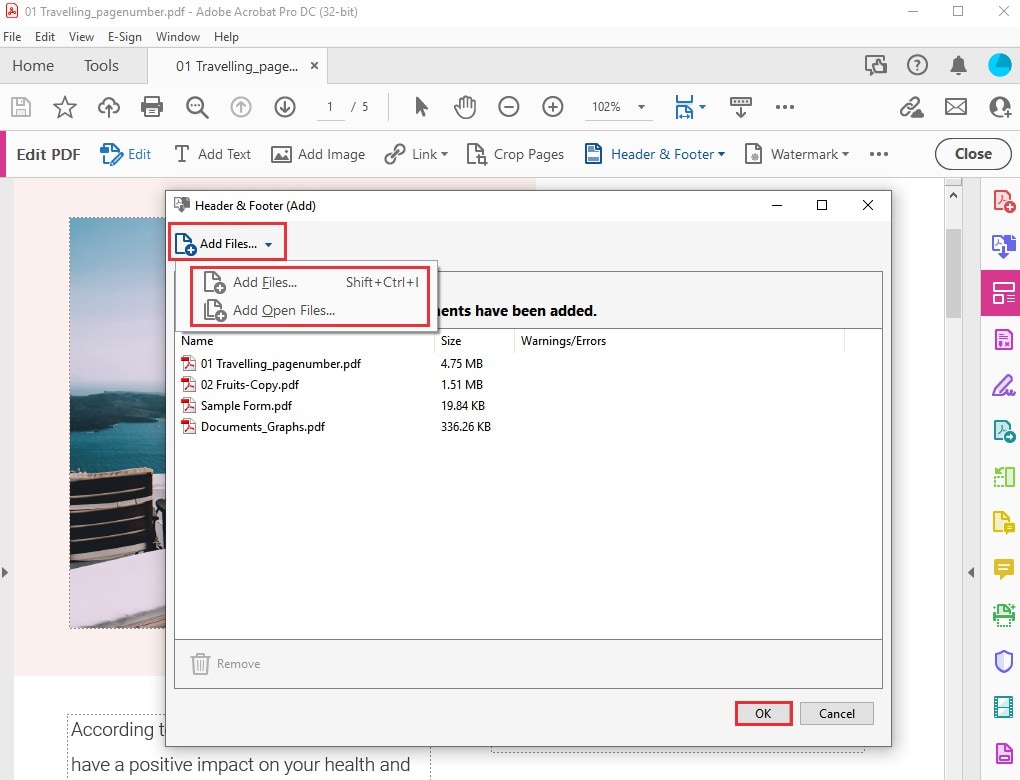
Étape 4 : Après avoir ajouté tous les documents sur l'écran suivant, concluez la procédure. Adobe demande à l'utilisateur quelles sont les options de sortie, notamment le nom des fichiers cibles et leur emplacement. Une fois cela fait, appuyez sur "OK" pour exécuter la procédure.
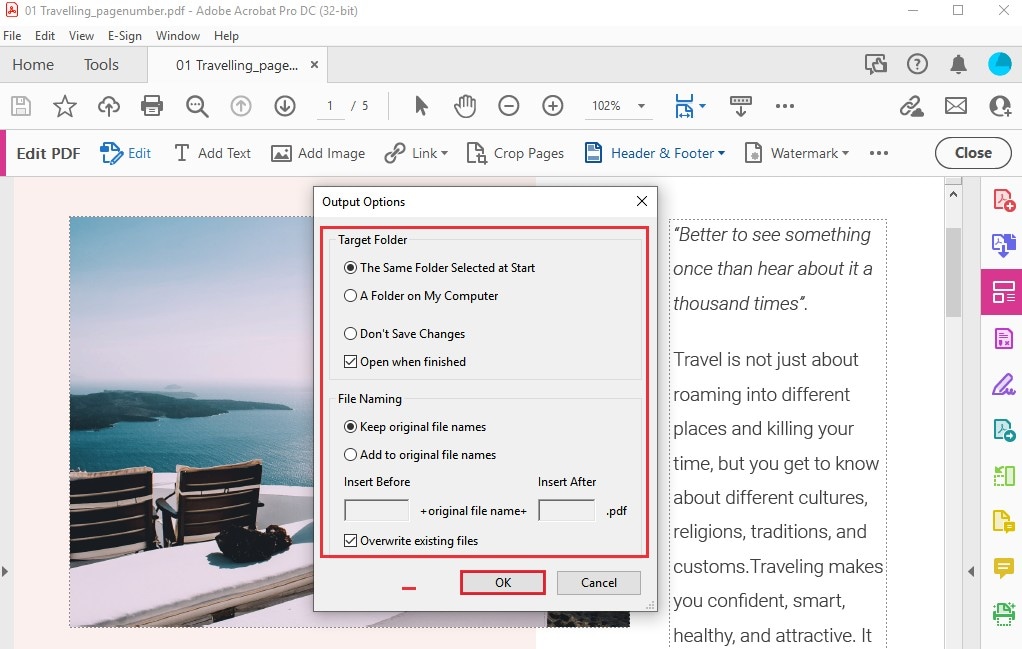
Plusieurs techniques peuvent fournir des outils efficaces pour ajouter un en-tête et un pied de page sur des documents PDF. Les outils en ligne et hors ligne sont considérés comme des solutions équivalentes ; cependant, plusieurs conditions font que les plateformes hors ligne sont préférables aux outils en ligne. Par exemple, les utilisateurs peuvent continuer à travailler avec des outils hors ligne même s'ils ne disposent pas d'une connexion Internet. Bien qu'il faille d'abord télécharger l'outil, cela facilite assurément vos opérations.
Téléchargement gratuit ou Acheter PDFelement
Téléchargement gratuit ou Acheter PDFelement
 100% sécurisé |
100% sécurisé |




Clara Durand
chief Editor